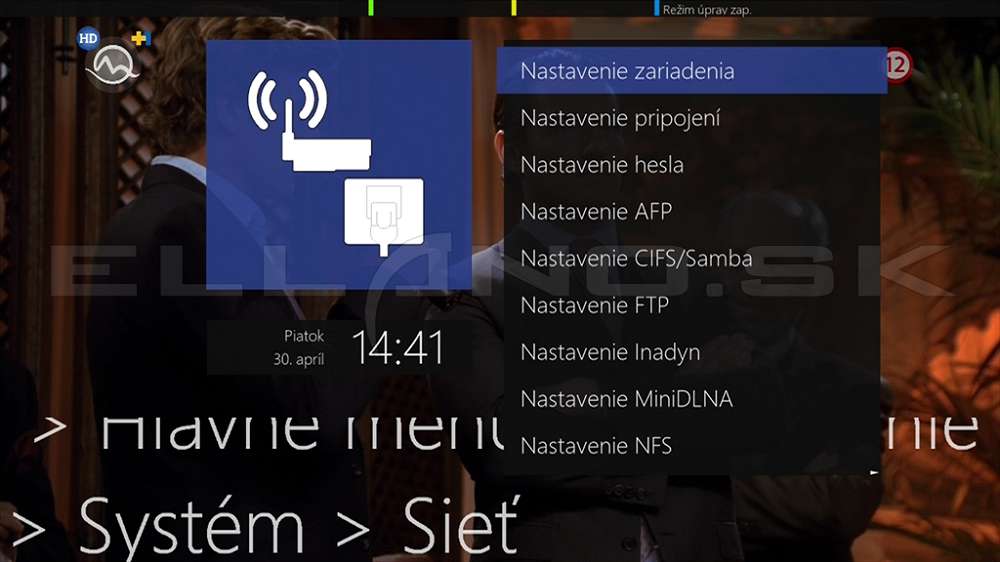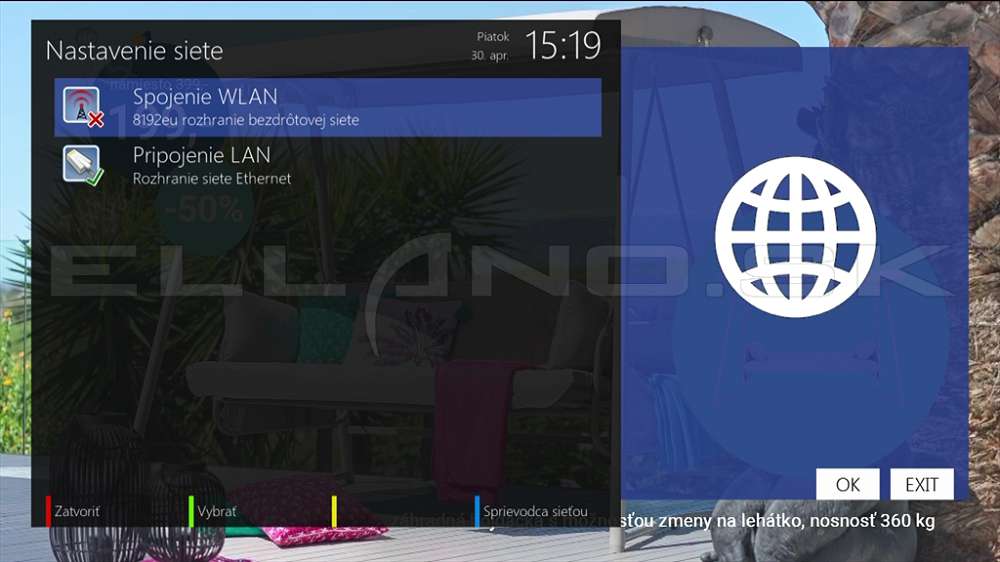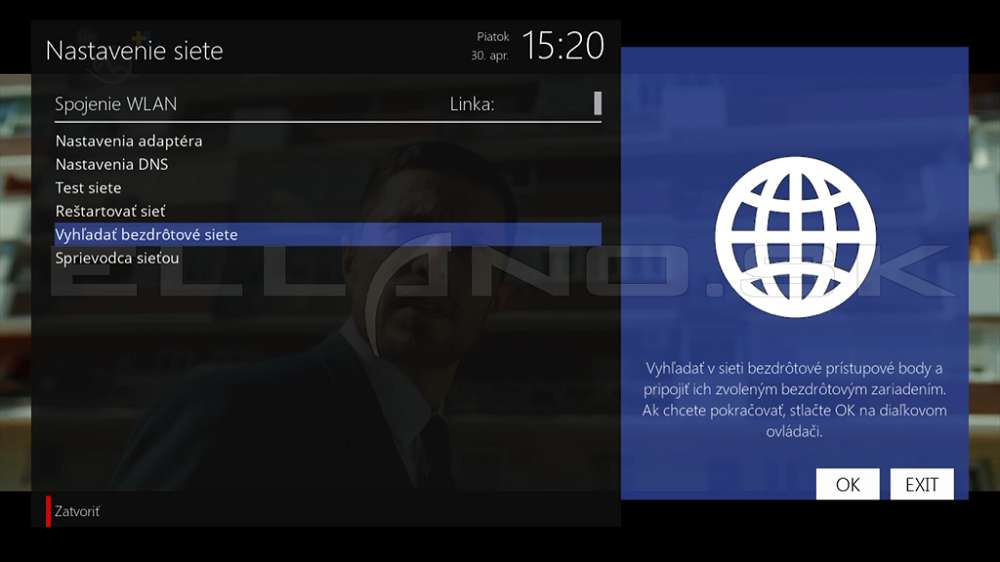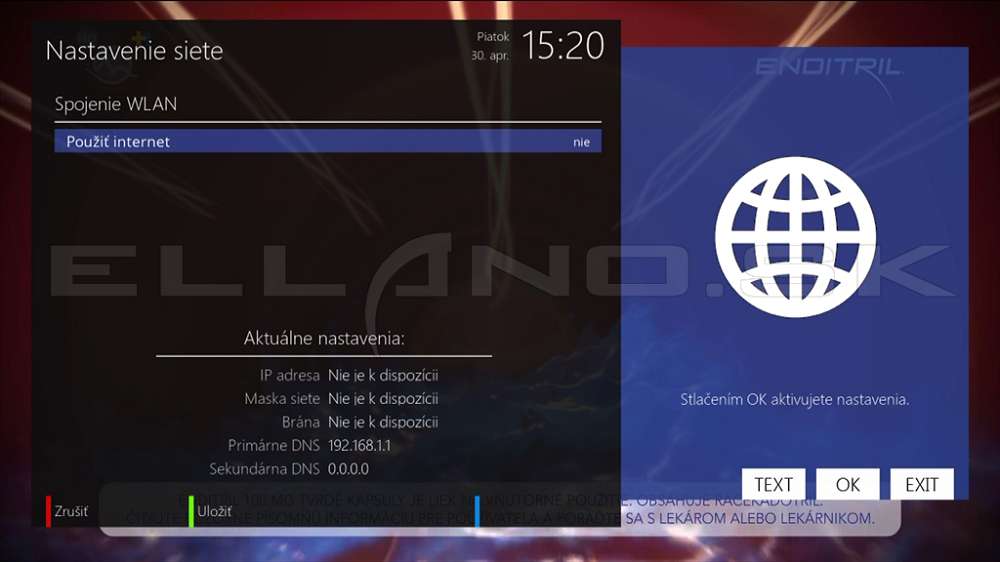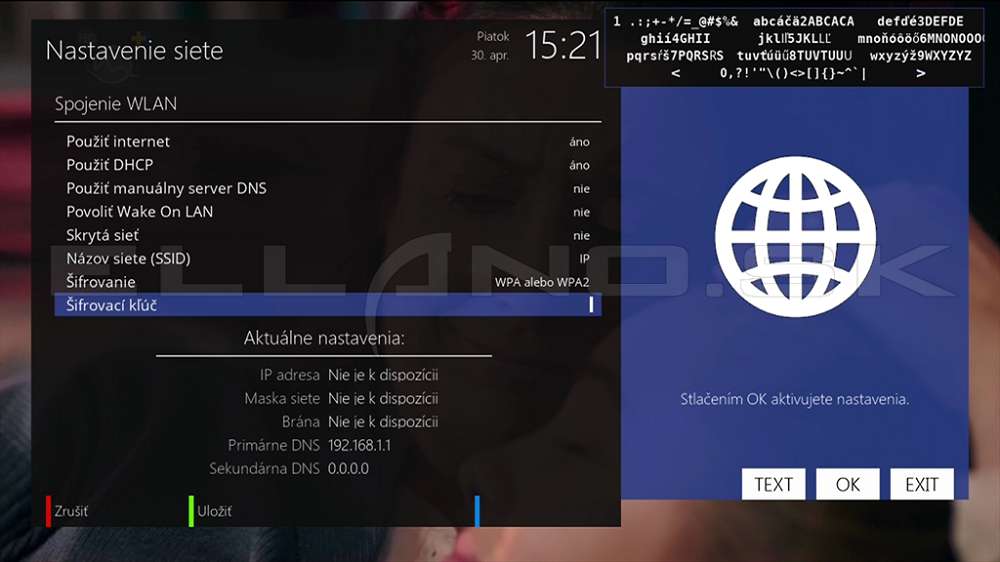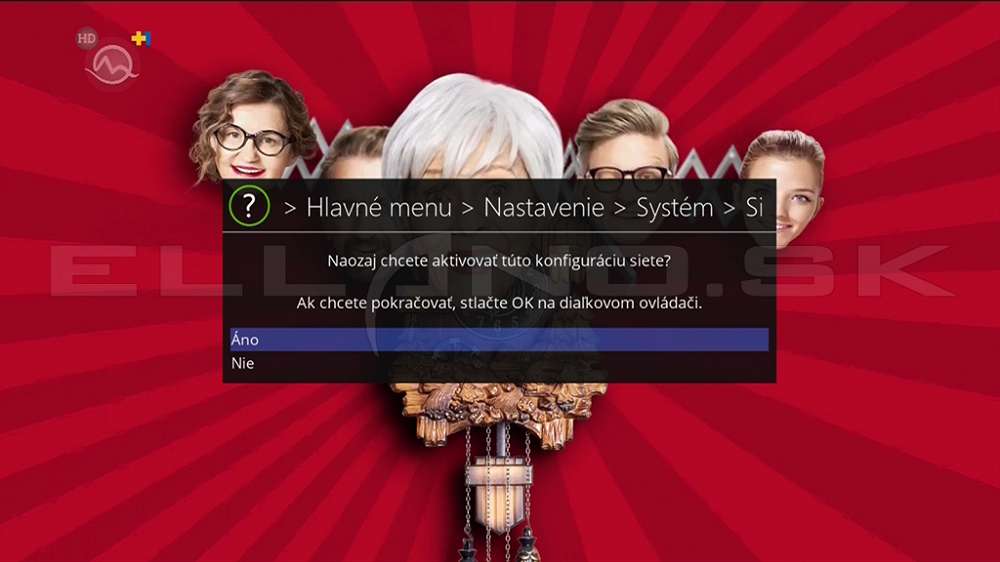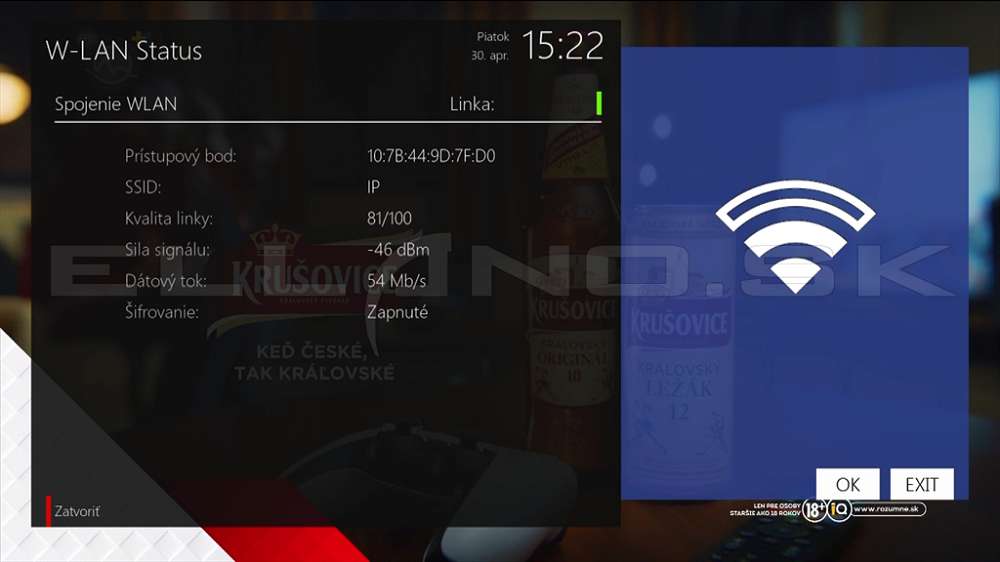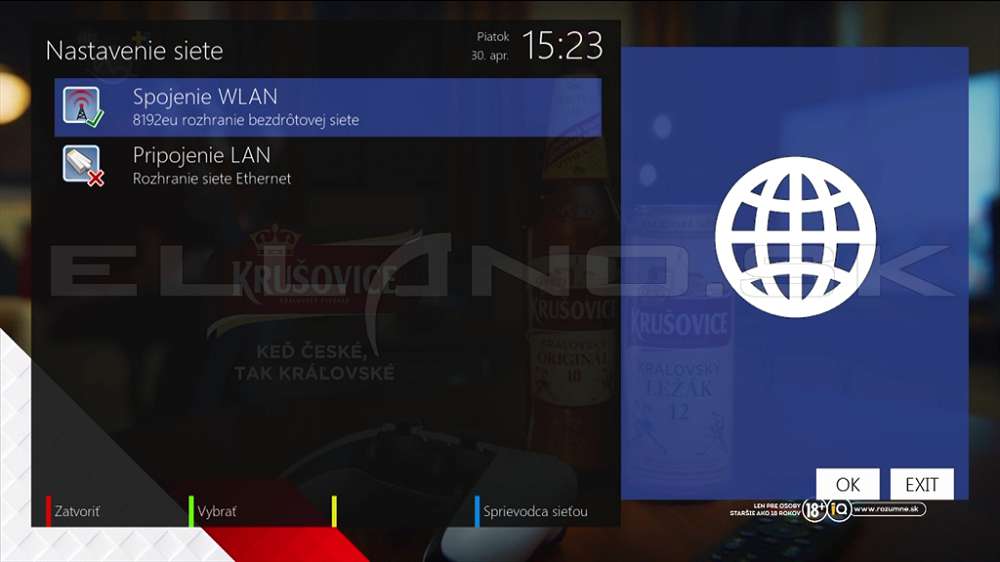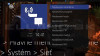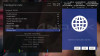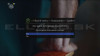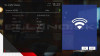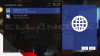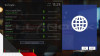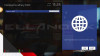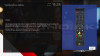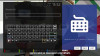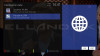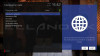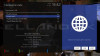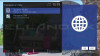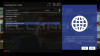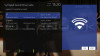Návod na nastavenie WIFI internetového pripojenia v Enigme 2
V dnešnej časti digitálnej školy Vás oboznámime ako postupovať pri pripojení satelitného prijímača s OS Enigma 2 ku internetovej sieti prostredníctvom wifi pripojenia.


Ako prvé musíme podotknúť že existuje veľa typov OS Enigma 2 a aj veľa typov prijímačov s OS Enigma 2, ale princíp pripojenia je takmer rovnaký.
Čo budete potrebovať ku pripojeniu?
V prvom rade satelitný prijímač s OS Enigma 2 a kompatibilný wifi USB adaptér (alebo zabudovaný interný wifi adaptér). Najčastejšie podporované čipsety wifi USB adaptérov v Enigme 2 sú čipsety Ralink.
Takže treba hľadať pri kúpe USB wifi adaptér s čipsetom Ralink, širokú ponuku nájdete aj TU.
Ak už máte potrebný vyššie spomínaný hardware, tak môžeme prejsť ku samotnému postupu na nastavenie wifi pripojenia.
Postup nastavenia internetového pripojenia v OS Enigma 2, prostredníctvom wifi pripojenia
- Vypnite satelitný prijímač zadným vypínačom, alebo ho(pri modeloch bez zadného vypínača) odpojte od elektrickej siete.
- Zasuňte USB wifi adaptér do USB portu satelitného prijímača (najlepšie do zadného portu, alebo cez USB hub , aby Vám adaptér nezavadzal a aby ste nemuseli mať otvorené dvierka na prednom panely, kde sa nachádza predný USB port prijímača) .
- Zapnite prijímač zadným vypínačom (pripojte ho ku elektrickej sieti).
- Po nabootovaní Enigmy 2, vojdite do položky menu/nastavenia/ systém/sieť , tam nájdete teraz dve položky WLAN pripojenie a LAN pripojenie.
5.Vojdite do WLAN pripojenia a potvrdíte položku Vyhľadať bezdrôt.siete . Následne Vám prijímač vyhľadá všetky dostupné bezdrôtové wifi siete.
6.Vyberiete si tam tú svoju sieť a potvrdíte ju tlačidlom OK na diaľkovom ovládači.
7.V ďalšej obrazovke zmeníte v riadku Použiť sieťové pripojenie na ANO čím sa Vám zobrazí nasledovná obrazovka napravo nižšie.
V tejto obrazovke nastavujete:
DHCP- ak máte nastavené na ANO, tak Vám IP adresa prijímača bude pridelená automaticky. Ak dáte na NIE tak budete musieť IP adresu nastaviť ručne. Odporúčam túto položku ponechať na ANO.
Skrytá sieť –ponecháte NIE.
Názov siete (SSID)- tu máte názov Vašej wifi siete
Šifrovanie- tu si nastavíte spôsob šifrovania Vašej wifi siete to sa zobrazuje iba v prípade že máte wifi sieť šifrovanú a chránenú heslom. Najčastejšie šifrovanie sú používané WPA alebo WPA2. Máte v nastaveniach aj možnosť WPA alebo WPA2, ale túto možnosť odporúčam použiť len v krajnom prípade, pretože často nefunguje.
Šifrovací kľúč WLAN- sem zadáte prístupové heslo Vašej wifi siete. (Pozor na dodržanie diakritiky a veľkých a malých písmen v hesle!)
Stlačíte tlačidlo OK na diaľkovom ovládači a tým aktivuje te nastavenia.
V ďalšej obrazovke (obr.naľavo nižšie) pre aktiváciu nastavení potvrdíte ANO. Nakoľko nesmú byť aktívne obi dve možnosti internetového pripojenie LAN a WLAN, tak sa Vás prijímač opýta (obr.napravo nižšie) či chcete druhé pripojenie vypnúť, kde potvrdíte ANO.
V ďalšej časti sa Vám bude nastavovať pripojenie a bude oznam o aktivácii nastavení siete. Po nastavení príde oznam Nastavenie bolo aktivované.
Následne sa Vám zobrazia informácie o pripojení ku Vašej wifi sieti a v okne v položke Linka bude zelená ikona signalizujúca funkčné wifi prpojenie ku wifi sieti. Stlačíte červené tlačidlo na diaľkovom ovládači pre zavretie tohto okna. Znova stlačíte červené tlačidlo na diaľkovom ovládači pre zatvorenie okna.
V nasledujúcej obrazovke (obr.napravo vyššie) už budete vidieť že je aktívne WLAN pripojenie a je použitý USB wifi s použitým čipsetom a druhé pripojenie teda LAN pripojenie je vypnuté.
Takéto, alebo veľmi podobné nastavenie je použité u všetkých typov Enigmy 2. Obdobný a aktualizovaný návod máme aj v návode pre Enigma2.
Videonávod pripojenia prijímača k internetu cez wifi
Dúfame, že Vám návod pomôže a že naďalej zostanete verný nášmu portálu a firme ELLANO.SK.